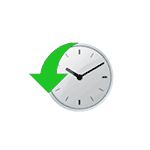
Точки восстановления система сохраняют состояние файлов реестра, системных и других файлов с возможностью возврата основных компонентов Windows к состоянию на дату создания точки восстановления, подробнее об этом можно прочесть в инструкции Точки восстановления Windows 10 (актуально и для предыдущих версий ОС).
Однако, не всегда использование точек восстановления работает исправно, также может быть такое, что пользователю не требуется восстанавливать все файлы, а нужно извлечь и восстановить лишь один или несколько файлов из точки восстановления, например, содержащий данные реестра. В этой инструкции пойдёт речь о восстановлении отдельных файлов из точек восстановления Windows.
Как извлечь отдельные файлы из точек восстановления
Системных средств для рассматриваемой задачи не предусмотрено. А вот сторонние утилиты, которые умеют просматривать содержимое системных точек восстановления Windows и позволяют сохранять файлы из них имеются.
- Скачайте бесплатную утилиту ShadowExplorer с официального сайта https://shadowexplorer.com/downloads.html (доступна как в виде установщика, так и в виде архива, не требующего установки на компьютер).
- При первом запуске программы она может потребовать установить компоненты .NET Framework для работы — дайте своё согласие при появлении запроса.
- После успешного запуска будет открыта первая доступная точка восстановления на компьютере. При наличии нескольких точек восстановления вы можете выбирать дату и время в строке вверху.
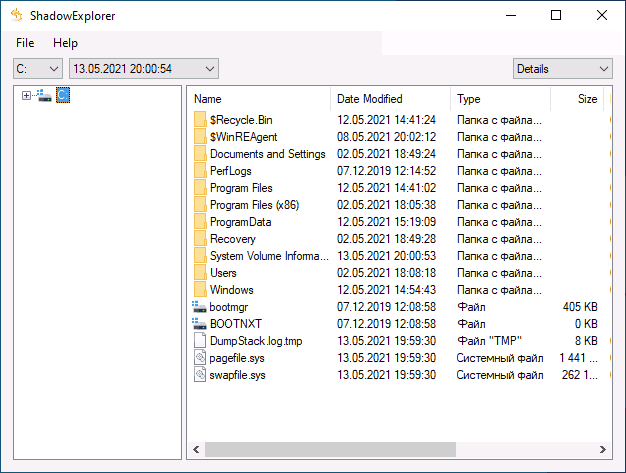
- Далее можно использовать навигацию по содержимому точки восстановления как в обычном файловом менеджере. При необходимости восстановить какой-либо файл из точки восстановления (в примере на скриншоте — один из файлов реестра), просто нажмите по нему правой кнопкой мыши, затем — «Export» и укажите место сохранения на компьютере. То же самое можно сделать и с целой папкой.
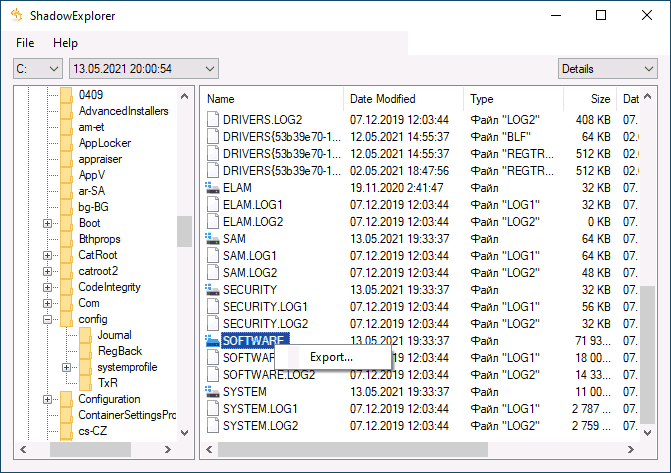
Как видите, задача очень простая и каких-либо проблем при восстановлении файлов возникнуть не должно: обычно ShadowExplorer работает исправно.
В контексте рассмотренной темы также могут быть полезными материалы: Создание резервной копии реестра Windows, Устранение неполадок Windows 10.